W dzisiejszym poradniku pokażemy Wam, jak w prosty sposób otwierać pliki ZIP na iPhone i iPad. A także, jak załączać i wysyłać dokumenty spakowane formatem ZIP. Zarówno z poziomu poczty e-mail, jak i komunikatorów internetowych (np. Facebook Messenger).
Mobilny system iOS na iPhone i iPad nie posiada wbudowanej funkcji obsługującej pliki spakowane za pomocą formatów takich jak ZIP, RAR czy TAR. Apple wyszedł z założenia, że jest to funkcja opcjonalna, z której niezbyt wygodnie korzysta się w urządzeniach mobilnych.
Dlatego też, aby otworzyć ZIP w iPhone bądź załączyć spakowane pliki do e-maila musimy skorzystać z przeznaczonych do tego aplikacji. Na szczęście w sklepie App Store jest sporo tego typu narzędzi, które możemy pobrać zupełnie za darmo. Na potrzeby tego poradnika wybraliśmy dwie darmowe aplikacje, które poniżej omówmy.
Rozpakowywanie plików ZIP na iPhone
Najprostszy sposób na rozpakowanie plików ZIP, które otrzymujemy e-mailem to skorzystanie z zewnętrznej aplikacji. W sklepie App Store dostępna jest darmowa aplikacja WinZip, która ułatwi wykonanie całej operacji.
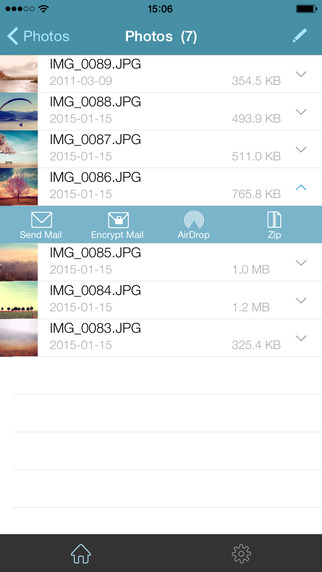
Po zainstalowaniu aplikacji przechodzimy do poczty e-mail, na którą otrzymaliśmy plik ZIP. Następnie klikamy go i wybieramy z menu kontekstowego opcję "Otwórz za pomocą WinZip". Plik zostanie przeniesiony teraz do aplikacji WinZip i tam zapisany.
Następnie stukamy palcem pobrany dokument z poziomu aplikacji WinZip. Z paska opcji, jaki pojawi się po zaznaczeniu pliku wybieramy komendę dekompresji. Dane zostaną po krótkiej chwili rozpakowane i zapisane jako ogólnie dostępne pliki. Warto tutaj zaznaczyć, że po wypakowaniu wszystkie pliki zapisane są w aplikacji WinZip. Jeżeli więc chcemy je przenieść w inne miejsce - np. fotografie do aplikacji Zdjęcia - musimy wybrać plik i za pomocą ikony udostępniania przenieść dane.
Warto tutaj zaznaczyć, że WinZip pozwala m.in. na zapisywanie i pobieranie plików z chmury. Obsługuje takie serwisy jak Dysk Google, Dropbox czy systemowy iCloud. Dodatkowe funkcje to ochrona plików hasłem lub szybki podgląd danych.
Tworzenie plików ZIP w iPhone
Wprawdzie WinZip pozwala również na pakowanie plików z iPhona i wysyłanie ich ZIP-em, to jednak chcielibyśmy tutaj zaprezentować inną aplikację. Bundler, bo tak nazywa się to narzędzie, posiada wbudowaną opcję wysyłania plików z naszego telefonu czy tabletu iPad w formie plików ZIP.
Aplikacja posiada bardzo prosty, intuicyjny interfejs, który pomoże nam w szybkim wykonaniu zadania. Załóżmy, że chcemy przesłać kilka zdjęć w ZIP-ie znajomym. Po zainstalowaniu Bundlera uruchamiamy aplikację Zdjęcia i wybieramy z albumu fotografie, które chcemy przesłać. Następnie stukamy u dołu ekranu ikonę udostępniania. Po jej wyborze otwieramy z menu kontekstowego Bundlera.
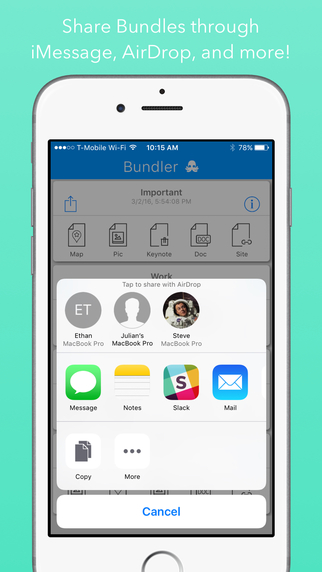
Pliki, które wybraliśmy zostaną automatycznie dodane do listy. Teraz wystarczy wybrać narzędzie, za pomocą którego chcemy przesłać pliki. Robimy to tak samo, jak w przypadku innych aplikacji w iOS. Stukamy ikonę udostępniania w Bundlerze i wybieramy jedną z dostępnych aplikacji. Może to być systemowy Mail, Gmail, Facebook Messenger, Skype czy inne narzędzie. Bundler dołączy spakowane w ZIP pliki do nowej wiadomości, którą następnie możemy przesłać znajomym.
Obie metody są banalnie proste i każdy powinien sobie z nimi poradzić. Jeżeli jednak będziecie mieli z jakiegoś powodu jakieś problemy z pakowaniem czy rozpakowywaniem plików ZIP w iPhone - dajcie znać. Postaramy się podesłać w komentarzach sensowne rozwiązanie.
